Apple cho ra mắt iPhone X vào tháng 9 năm 2017, chiếc iPhone đầu tiên được thiết kế lại sau ba năm của hãng này. Không giống như những chiếc iPhone trước đây, iPhone X được bán ra mà không có tính năng nhận dạng vân tay Touch ID. Thay vào đó, Apple đã cho ra mắt Face ID. Kể từ đó, công cụ xác thực mới này đã xuất hiện trên iPhone XR, iPhone XS, iPhone XS Max, iPad Pro 11 inch và iPad Pro 12,9 inch thế hệ thứ ba. Đến nay, Face ID vẫn chưa có sẵn trên các sản phẩm khác của Apple như MacBook Pro. Những sản phẩm này vẫn cung cấp tính năng Touch ID.
Face ID là gì?
Đúng như tên gọi, Face ID sử dụng khuôn mặt của bạn để mở khóa thiết bị, bằng cách sử dụng tính năng xác thực sinh trắc học. Công cụ này cũng có thể được sử dụng để thực hiện thanh toán kỹ thuật số, truy cập dữ liệu nhạy cảm và cung cấp khả năng theo dõi biểu hiện khuôn mặt chi tiết cho Apple Animoji.
Về phần cứng, Face ID sử dụng cảm biến tích hợp bao gồm 3 mô-đun. Mô-đun đầu tiên trong số này là Dot Projector, sử dụng 30.000 điểm hồng ngoại vô hình được đặt kỹ thuật số lên khuôn mặt người dùng. Tiếp theo, mô-đun Flood Illuminator sử dụng thông tin Dot Projector thu thập được để tạo bản đồ độ sâu khuôn mặt 3D. Mô-đun thứ ba là một camera hồng ngoại, chịu trách nhiệm chụp ảnh người dùng.
Tất cả điều này được thực hiện trong vòng vài giây bất cứ khi nào ai đó nâng thiết bị di động lên ngang tầm với khuôn mặt của họ. Từ đó, hệ thống xác định xem bản đồ vừa được tạo có khớp với bản đồ của người dùng đã đăng ký hay không.
Theo Apple, hệ thống có thể nhận ra và thích nghi với những thay đổi về ngoại hình của ai đó:
"Face ID tự động thích ứng với những thay đổi về ngoại hình của bạn, chẳng hạn như khi trang điểm hoặc mọc râu. Nếu có sự thay đổi đáng kể về ngoại hình (chẳng hạn như khi cạo sạch râu), Face ID sẽ xác nhận danh tính của bạn bằng cách yêu cầu nhập passcode (mật mã) trước khi cập nhật dữ liệu khuôn mặt. Face ID được thiết kế để hoạt động ngay cả khi người dùng đội mũ, đeo khăn quàng cổ, kính, kính áp tròng và kính râm. Hơn nữa, tính năng này còn được thiết kế để làm việc trong nhà, ngoài trời và thậm chí trong bóng tối hoàn toàn".
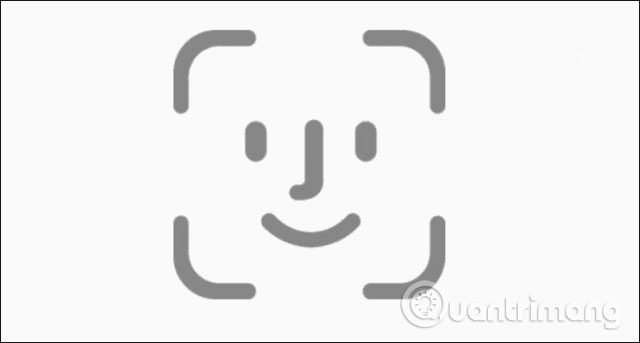
Tính bảo mật của Face ID ra sao?
Apple cho biết rất nhiều biện pháp bảo vệ được áp dụng khi nói đến Face ID. Trọng tâm của những biện pháp này là Secure Enclave, nơi bản đồ độ sâu gương mặt và hình ảnh hồng ngoại được lưu trữ trực tiếp trên thiết bị và mã hóa. "Chìa" để mở khóa thiết bị được lưu trữ trong Secure Enclave đó và không được gửi cho Apple hoặc bên thứ ba nào khác. Nó cũng không được sao lưu vào iCloud hoặc bất kỳ nơi nào khác tách biệt với thiết bị của bạn.
Bên cạnh đó còn có một biện pháp bảo vệ bổ sung: Apple chỉ cho phép 5 lần thử khớp mặt không thành công trước khi yêu cầu passcode trên thiết bị.
Hơn nữa, Apple cũng không cho phép sử dụng Face ID trong các trường hợp khi:
Theo dữ liệu mới nhất của Apple, xác suất một người ngẫu nhiên có thể mở thiết bị di động bằng Face ID là xấp xỉ 1 trên 1 triệu.
Được xem xét cẩn thận ngay từ khi mới ra mắt
Khi một công cụ xác thực mới được phát hành, vấn đề bảo mật sẽ được xem xét kỹ lưỡng. Ngay từ khi mới ra mắt, nhiều người dùng đã lo lắng về việc Face ID có thể nhận thấy sự khác biệt giữa các cặp song sinh không và cũng có những tin đồn về một loại mặt nạ đặc biệt có thể mở khóa thiết bị di động sử dụng Face ID. Tuy nhiên, thí nghiệm trên một cặp song sinh 36 tuổi với Face ID của iPhone X đã cho kết quả đáng ngạc nhiên. Ngoài ra, Face ID dường như sẽ bao gồm công nghệ không cho phép một thiết bị được mở khóa mà không cần chủ sở hữu của điện thoại.
Đến nay, cụ thể là ở Hoa Kỳ, chưa có một đạo luật nào cho phép cảnh sát được buộc ai đó mở thiết bị của họ bằng Face ID. Vào tháng 1 năm 2019, thẩm phán liên bang Hoa Kỳ đã phán quyết rằng cảnh sát không thể buộc ai đó mở khóa thiết bị của họ bằng Face ID hoặc Touch ID. Tuy nhiên, điều này có thể thay đổi trong tương lai.

Thiết lập Face ID
Bạn sẽ thiết lập Face ID trong quá trình cài đặt trên thiết bị mới của Apple và luôn có thể thay đổi Face ID của mình sau này, nếu muốn.
Cách thiết lập Face ID
1. Chuyển đến Settings > Face ID & Passcode.
2. Nếu được hỏi, hãy nhập mật mã.
3. Nhấn vào Set Up Face ID.
4. Với thiết bị ở chế độ dọc, đặt khuôn mặt trong cửa sổ trên thiết bị.
5. Nhấn Get Started.
6. Nhẹ nhàng di chuyển đầu của bạn để hoàn thành vòng tròn.
7. Nhấn vào Continue khi bạn hoàn thành lần quét Face ID đầu tiên.
8. Di chuyển đầu của bạn xung quanh vòng tròn lần thứ hai.
9. Nhấn Done.
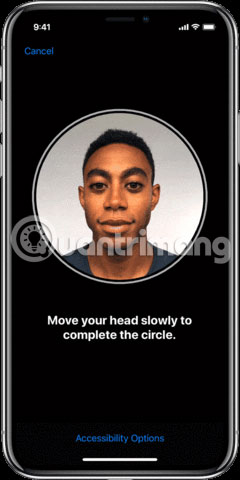
Nếu bạn đang sử dụng iPhone X, vui lòng tham khảo bài viết: Cách thiết lập Face ID trên iPhone X để biết chi tiết.
Thiết lập nhiều khuôn mặt cho Face ID
Chính thức thì bạn không thể sử dụng Face ID cho nhiều người trên một thiết bị. Tuy nhiên, bằng cách sử dụng công cụ Alternative Appearance (Thiết lập một khuôn mặt thay thế) của Apple, về cơ bản bạn có thể làm điều đó. Tham khảo bài viết: Cách thiết lập nhiều khuôn mặt cho Face ID trong iOS 12 để biết cách thực hiện.
Sử dụng Face ID
Khi Face ID được thiết lập trên thiết bị, bạn đã sẵn sàng để sử dụng nó! Có 3 cách để sử dụng công cụ này: Mở khóa thiết bị của bạn, mua hàng và đăng nhập vào một số ứng dụng hoặc trang web nhất định.
Mở khóa thiết bị bằng Face ID
1. Nâng để "đánh thức" thiết bị di động của bạn hoặc chạm vào màn hình.
2. Trên iPhone, giữ thiết bị của bạn ở chế độ dọc. Trên iPad, bạn có thể sử dụng Face ID ở chế độ dọc hoặc ngang.
3. Vuốt lên từ dưới cùng của màn hình để mở khóa.
Sau khi xác thực, thiết bị của bạn sẽ được mở khóa.
Mua hàng bằng Face ID
Bạn có thể sử dụng Face ID để mua hàng ở bất cứ đâu chấp nhận Apple Pay. Face ID cũng hoạt động trong iTunes Store, App Store và Book Store trong Apple Books.
Để mua hàng trong các store này, bạn làm như sau:
1. Hãy chắc chắn rằng bạn đang sử dụng iPhone.
2. Để sử dụng thẻ mặc định, nhấp đúp vào nút Side.
3. Để sử dụng một thẻ khác, bấm đúp vào nút Side, nhấn vào thẻ mặc định, sau đó chọn một thẻ khác.
4. Nhìn vào iPhone để xác thực với Face ID.
5. Giữ phần đầu của iPhone gần đầu đọc không tiếp xúc (contactless reader).
6. Đợi thông báo Done và một dấu kiểm hiển thị.

Để mua hàng trong một ứng dụng hoặc trên một trang web trong Safari, bạn làm như sau:
1. Nhấn vào nút Buy with Apple Pay hoặc chọn Apple Pay làm phương thức thanh toán.
2. Xác nhận thông tin thanh toán.
3. Để chọn một thẻ khác khi thanh toán, hãy nhấn > bên cạnh thẻ của bạn.
4. Nhấp đúp vào nút Side.
5. Nhìn vào iPhone hoặc iPad.
6. Đợi thông báo Done và một dấu kiểm hiển thị.
Một trong những cửa hàng trực tuyến của Apple:
1. Mở iTunes Store, App Store hoặc Book Store, sau đó nhấn vào thứ bạn muốn mua.
2. Khi được nhắc thanh toán, nhấp đúp vào nút Side.
3. Nhìn vào iPhone hoặc iPad của bạn.
4. Đợi thông báo Done và một dấu kiểm hiển thị.
Sử dụng khuôn mặt để đăng nhập vào một số ứng dụng hoặc trang web
Cuối cùng, bạn có thể sử dụng Face ID để truy cập một số ứng dụng hoặc trang web:
Trong ứng dụng:
1. Mở ứng dụng hỗ trợ Face ID và nhấn đăng nhập.
2. Nếu được hỏi, hãy cho phép ứng dụng sử dụng tên người dùng hoặc mật khẩu của bạn.
3. Nhìn vào iPhone hoặc iPad của bạn để đăng nhập.
Đối với các trang web:
1. Mở Safari và đi đến một trang web.
2. Nhấn vào trường đăng nhập. Nếu bạn thấy tên người dùng hoặc mật khẩu của bạn xuất hiện phía trên bàn phím, hãy nhấn vào nó.
3. Nhìn vào iPhone hoặc iPad để tự động điền tên người dùng và mật khẩu.
Đó là tất cả những gì bạn cần làm! Bạn đã đăng nhập thành công vào ứng dụng hoặc trang web yêu thích của mình.
Hạn chế sử dụng Face ID
Nếu bạn không sử dụng Face ID để mua hàng hoặc mở ứng dụng/trang web, bạn có thể tắt các tùy chọn này.
1. Chuyển đến Settings > Face ID & Passcode.
2. Nếu được hỏi, hãy nhập mật mã của bạn.
Từ màn hình này, bạn có thể chuyển đổi:
- iPhone Unlock
- iTunes & App Store
- Apple Pay
- Password AutoFill
Hơn nữa, bạn cũng có thể hạn chế các ứng dụng có thể sử dụng Face ID để xác thực.
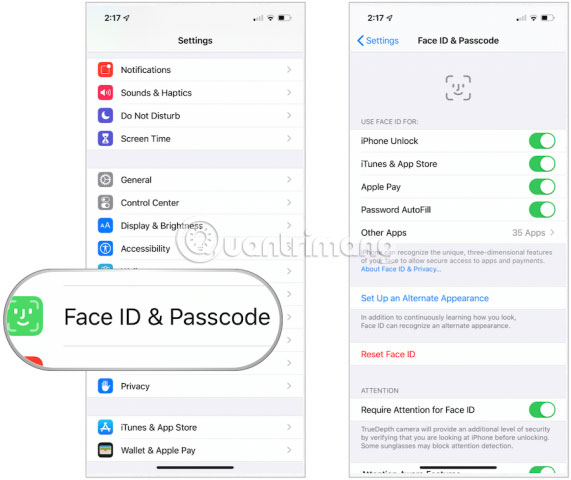
Face ID có thể xuất hiện trên các thiết bị Apple trong tương lai, bao gồm cả model iPhone và iPad năm 2019. Hiện tại, vẫn chưa biết liệu công nghệ này có mở rộng sang các sản phẩm khác của Apple hay không.








































